Сохранение и восстановление реестра
1. Использование точек восстановления (Restore Points)
В Windows XP , существует механизм ,с помощью которого, при возникновении проблем, можно восстановить предыдущее состояние компьютера без потери личных файлов (документы Microsoft Word, перечень просмотренных страниц, рисунки, избранные файлы и сообщения электронной почты). Точки восстановления (Restore Points) создаются системой автоматически во время простоя компьютера, а также во время существенных системных событий (таких, как установка приложения или драйвера). Пользователь также имеет возможность в любое время создавать их принудительно. Эти точки восстановления позволяют вернуть систему к состоянию на момент их создания.
Для работы с точками восстановления используется приложение \windows\system32\restore\rstrui.exe (Пуск-Программы-Стандартные-Служебные- Восстановление системы).
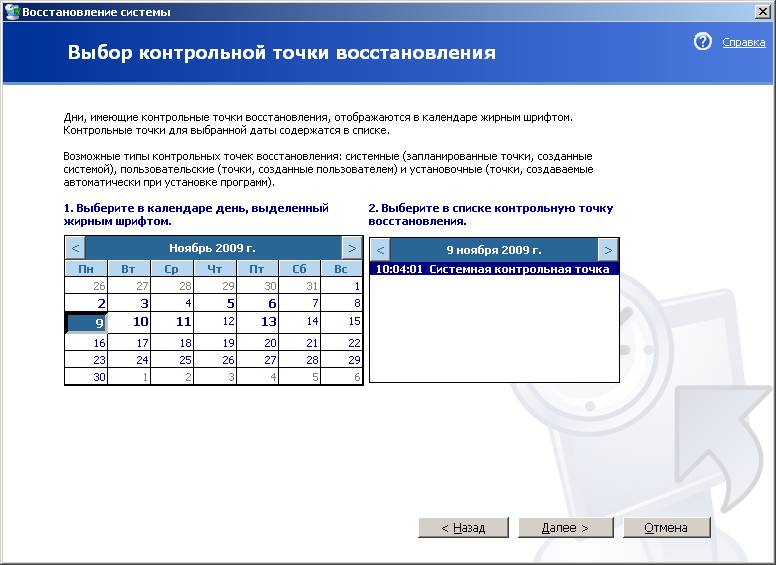
Данные контрольных точек восстановления хранятся в каталоге System Volume Information системного диска. Это скрытый системный каталог, доступ к которому разрешен только локальной системной учетной записи (Local System, т.е. "Службе восстановления системы"). Поэтому, если вы хотите получить доступ к его содержимому, вам придется добавить права вашей учетной записи с использованием вкладки "Безопасность" в свойствах каталога "System Volume Information". В папке System Volume Information есть подкаталог с именем, начинающемся с _restore... и внутри него - подкаталоги RP0, RP1...: - это и есть данные контрольных точек восстановления (Restore Point - RPx). Внутри папки RPx имеется каталогsnapshot, содержащий копии файлов реестра на момент создания контрольной точки. При выполнении операции восстановления системы восстанавливаются основные системные файлы и файлы реестра. Механизм довольно эффективный, но воспользоваться им можно только в среде самой Windows. Если же система повреждена настолько, что загрузка невозможна, выход из ситуации все равно есть. Как - читайте в статье "Проблемы с загрузкой.
2. Использование утилиты резервного копирования/восстановления NTBACKUP.EXE.В Windows 2000 механизма точек восстановления нет. Однако, как и в Windows XP, имеется утилита архивации, а точнее - резервного копирования и восстановления NTBACKUP.EXE, позволяющая выполнить практически то же, что делается при создании точек восстановления (и даже намного больше). NTBACKUP позволяет создать архив состояния системы из 2-х частей, - загрузочной дискеты, позволяющей выполнить восстановление даже на незагружающейся системе и собственно архив данных для восстановления (в виде обычного файла с расширением bkf, сохраняемого на жестком диске или съемном носителе). Для получения копии состояния системы жмем "Пуск" - "Выполнить"- ntbackup.exe
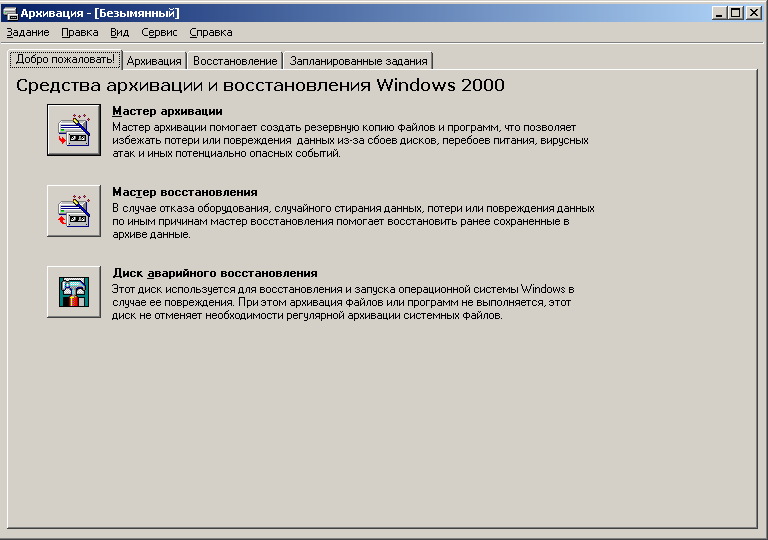
Запускаем "Мастер архивации", и указываем ему, что нужно архивировать состояние системы.
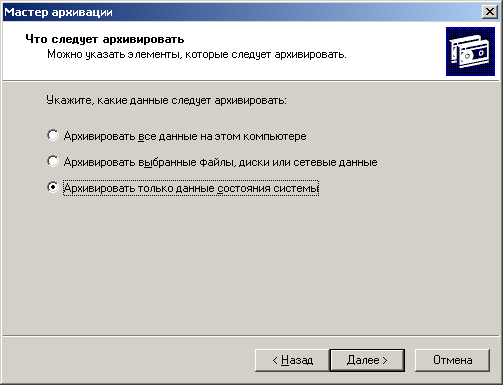
и где хранить данные архива. После завершения работы мастера будет создан архив состояния системы (D:\ntbackup.bkf) С помощью» Мастера восстановления" вы можете всегда вернуть состояние системы на момент создания архива.
3. Использование утилиты для работы с реестром из командной строки REG.EXE.В Windows 2000 утилита REG.EXE входит в состав пакета Support tools (можно также использовать REG.EXE из комплекта Windows XP - просто скопируйте ее в каталог \winnt\system32). Запускается из командной строки. При запуске без параметров выдает краткую справку по использованию:
Программа редактирования системного реестра из командной строки, версия 3.0
(C) Корпорация Майкрософт, 1981-2001. Все права защищены
REG <Операция> [Список параметров]
<Операция> == [ QUERY | ADD | DELETE | COPY |
SAVE | LOAD | UNLOAD | RESTORE |
COMPARE | EXPORT | IMPORT ]
Код возврата: (за исключением REG COMPARE)
0 - Успешно
1 - С ошибкой
Для получения справки по определенной операции введите:
REG /?
Примеры:
REG QUERY /?
REG ADD /?
REG DELETE /?
REG COPY /?
REG SAVE /?
REG RESTORE /?
REG LOAD /?
REG UNLOAD /?
REG COMPARE /?
REG EXPORT /?
REG IMPORT /?
Для резервного копирования реестра используется REG.EXE SAVE, для восстановления - REG.EXE RESTORE. Для получения справки
REG.EXE SAVE /?
REG SAVE <раздел> <имя Файла>
<раздел> Полный путь к разделу реестра в виде: КОРЕНЬ\Подраздел
<КОРЕНЬ> Корневой раздел. Значения: [ HKLM | HKCU | HKCR | HKU | HKCC ].
<подраздел> Полный путь к разделу реестра в выбранном корневом разделе.
<имя Файла> Имя сохраняемого файла на диске. Если путь не указан, файл
создается вызывающим процессом в текущей папке.
Примеры:
REG SAVE HKLM\Software\MyCo\MyApp AppBkUp.hiv
Сохраняет раздел MyApp в файле AppBkUp.hiv в текущей папке
Синтаксис REG SAVE и REG RESTORE одинаков и вполне понятен из справки. Есть, правда некоторые моменты. В версии утилиты из ОС Windows 2000 нельзя было указывать путь в имени файла для сохранения раздела реестра и сохранение выполнялось только в текущий каталог. Справка самой утилиты и примеры ее использования для сохранения (REG SAVE) вполне можно использовать для сохранения любых разделов реестра, в т.ч. HKLM\software, HKLM\system и т.п. однако, если вы попробуете восстановить, например, HKLM\system, то получите сообщение об ошибке доступа, вызванную занятостью данного раздела реестра, а поскольку он занят всегда, восстановление с помощью REG RESTORE выполнить не удастся.
Для сохранения куста SYSTEM:
REG SAVE HKLM\SYSTEM system.hiv
Для сохранения куста SOFTWARE:
REG SAVE HKLM\SOFTWARE software.hiv Для сохранения куста DEFAULT:
reg save HKU\.Default default.hiv
Если файл существует, то REG.EXE выдаст ошибку и завершится.
Сохраненные файлы можно использовать для восстановления реестра ручным копированием в папку %SystemRoot%\system32\config.
4. Ручное копирование файлов реестра.
Если загрузиться в другой операционной системе, то с файлами из папки реестра можно делать все, что угодно. В случае повреждения файла system, можно воспользоваться, например, сохраненным с помощью REG SAVE файлом system.hiv, скопировав его в папку реестра и переименовав в system. Или выполнить это же действие, используя сохраненную копию файла system из контрольной точки восстановления. Довольно подробно данный метод восстановления реестра описан в статье "Проблемы с загрузкой ОС"
